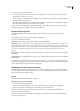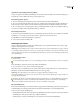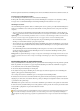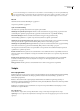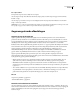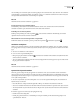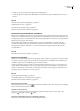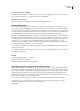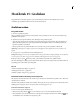Operation Manual
ILLUSTRATOR CS3
Handboek
417
In Photoshop hebben bestanden met een handelingenset de extensie .atn; In Illustrator hebben deze bestanden de extensie .aia.
De standaardset met handelingen herstellen
1 Kies Handelingen herstellen in het menu van het deelvenster Handelingen.
2 Klik op OK om de huidige handelingen in het deelvenster Handelingen te vervangen door de standaardset of klik op
Toevoegen om de set standaardhandelingen aan de huidige handelingen in het deelvenster toe te voegen.
Handelingensets ordenen
Als u uw handelingen wilt organiseren, kunt u ze onderbrengen in sets die u opslaat op een schijf. U kunt handelingensets
maken voor verschillende soorten werk, bijvoorbeeld drukwerk en on line-publicaties en deze sets kopiëren naar andere
computers.
• Als u een een nieuwe set met handelingen wilt maken, klikt u in het deelvenster Handelingen op de knop Nieuwe set
maken of selecteert u Nieuwe set in het deelvenstermenu. Voer vervolgens een naam in voor de set en klik op OK.
Opmerking: Als u een nieuwe handeling wilt maken en deze in een nieuwe set wilt onderbrengen, maakt u eerst de nieuwe set.
De nieuwe set wordt vervolgens in het pop-upmenu van de set weergegeven wanneer u de nieuwe handeling maakt.
• Als u een handeling naar een nieuwe set wilt verplaatsen, sleept u de handeling naar de desbetreffende set. Laat de
muisknop los zodra de dikke zwarte lijn op de gewenste plaats staat.
• Als u de naam van een set met handelingen wilt wijzigen, dubbelklikt u in het deelvenster Handelingen op de naam van
de set of selecteert u Opties instellen in het menu van het deelvenster Handelingen. Voer vervolgens de nieuwe naam in
voor de set en klik op OK.
• Als u alle handelingen in het deelvenster Handelingen wilt vervangen door een nieuwe set, kiest u Handelingen
vervangen in het menu van het deelvenster Handelingen. Selecteer een bestand met handelingen en klik op Laden
(Photoshop) of Openen (Illustrator).
Belangrijk: Met de opdracht Handelingen vervangen vervangt u alle sets handelingen in het huidige document. Alvorens deze
opdracht te gebruiken is het aan te raden een kopie van de huidige set handelingen op te slaan via de opdracht Handelingen
opslaan.
Een handeling afspelen op een batch bestanden
Met de opdracht Batch kunt u een handeling uitvoeren op alle bestanden en alle submappen in een map. U kunt de opdracht
Batch ook gebruiken om een sjabloon voor gegevensgestuurde afbeeldingen te vullen met verschillende sets gegevens.
1 Kies Batch in het menu van het deelvenster Handelingen.
2 Selecteer bij Afspelen de handeling die u wilt afspelen.
3 Kies bij Bron de map waarop de handeling moet worden uitgevoerd. Selecteer Gegevenssets als u de handeling wilt
afspelen op elke gegevensset in het huidige bestand.
Als u een map selecteert, kunt u aanvullende opties voor het afspelen van de handeling instellen.
4 Geef bij Doel aan wat er met de verwerkte bestanden moet gebeuren. U kunt de bestanden geopend laten zonder de
wijzigingen op te slaan (Geen), de bestanden sluiten en opslaan op de huidige locatie (Opslaan en sluiten) of de bestanden
op een andere locatie opslaan (Map).
Afhankelijk van de optie die u selecteert voor Doel, kunt u aanvullende opties instellen voor het opslaan van de bestanden.
5 Geef aan wat er bij de batchverwerking moet worden gedaan als er fouten optreden. Als u Fouten opslaan naar bestand
selecteert, klikt u op Opslaan als en geeft u het foutbestand een naam.
6 Klik op OK.
Wanneer u bestanden opslaat met de opdracht Batch, worden deze altijd in de oorspronkelijke bestandsindeling opgeslagen.
Als u wilt dat een batchproces bestanden opslaat in een andere indeling, neemt u in de oorspronkelijke handeling de
opdracht Opslaan als of Kopie opslaan op, gevolgd door de opdracht Sluiten. Kies vervolgens Geen bij Doel als u het batchproces
instelt.